フリーの動画編集ソフト「AviUtl」は、オブジェクトを好きな形で切り抜くことができます。
四角や円、星はもちろんのこと、いろいろな形に切り抜けます。
AviUtlの「クリッピング」を活用して、動画をつくってみました。このように、AviUtlでは様々な形でくり抜くことができます。
というわけで今回は、AviUtlでオブジェクトを好きな形で切り抜く方法をお届けします。
オブジェクトを切り抜いてみよう
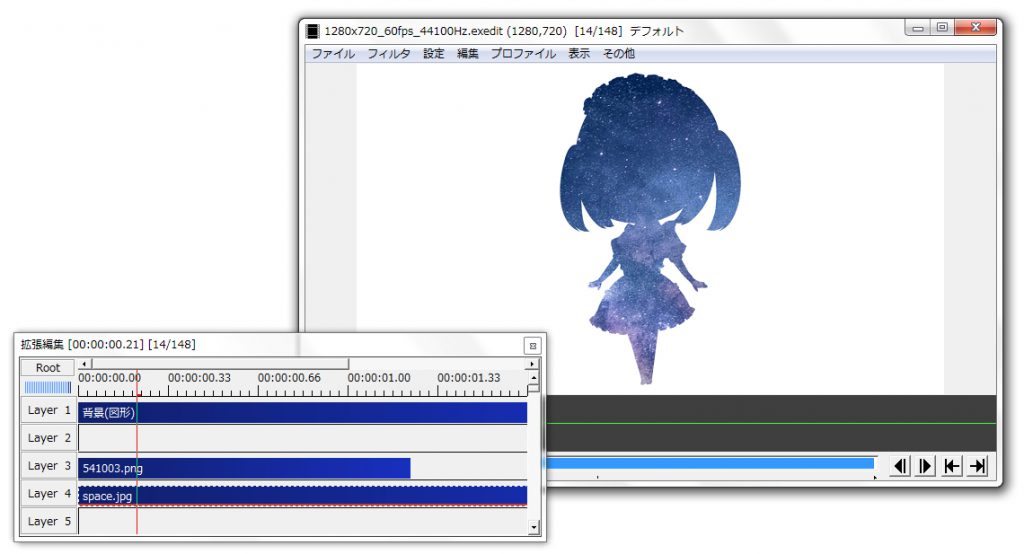
今回は、AviUtlの「上のオブジェクトでクリッピング」という機能を使って、オブジェクトを切り抜いていきます。
どなたでもかんたんにできて、使える場面の多い機能です。では、さっそくやってみましょう。
作業の流れ
今回は例として、この星空(宇宙)をいろいろな形で切り抜いてみます。
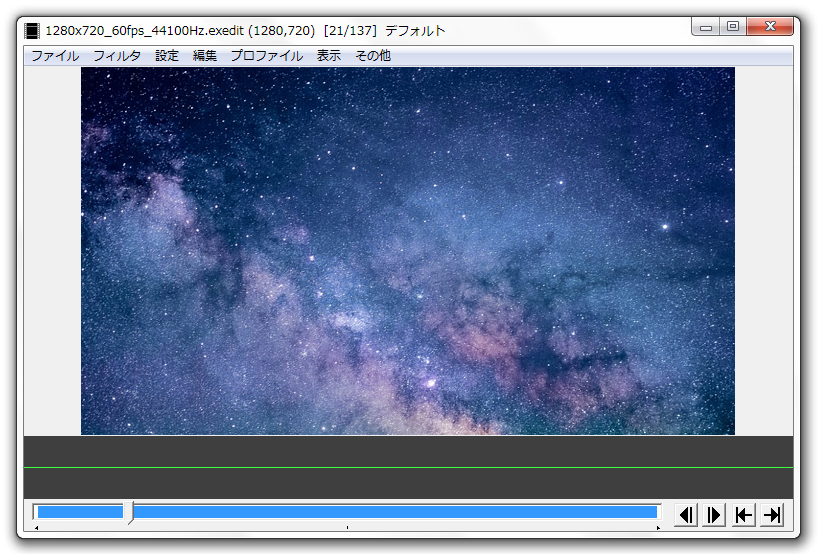
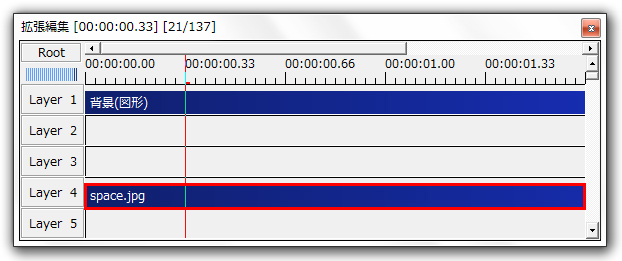
現在のレイヤー構成はこのようになっています。Layer4にはいっている「space.jpg」が星空(宇宙)の画像です。
このレイヤーの上に、四角や円などの切り抜きたい形を入れていきます。
実際にクリッピングしてみよう
では、実際に切り抜いてみましょう。まずは四角形に切り抜いてみます。
四角形に切り抜いてみよう
1.切り抜きたいオブジェクトの上のレイヤーを右クリックします。
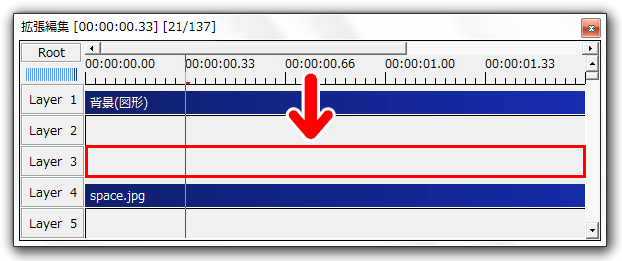
2.メニューが出ますので、「メディアオブジェクトの追加」から「図形」を選択します。
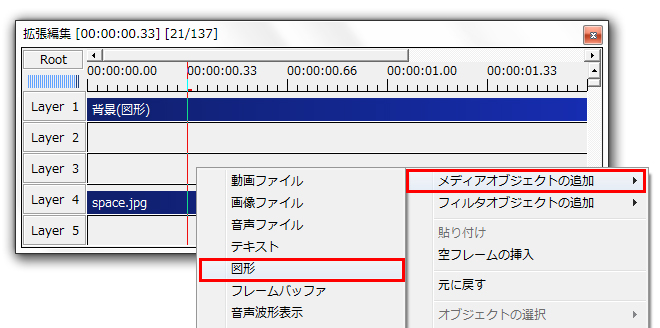
3.「円(図形)」というバーが入りました。
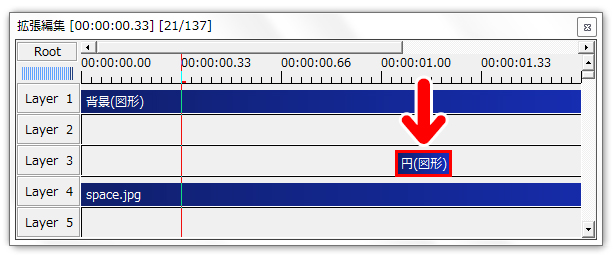
作業しやすいように、バーの端をドラッグして長くしておきます。
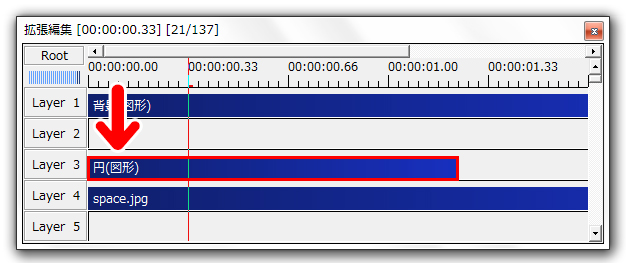
4.「円(図形)」バーが表示されると、図形[標準描画]」というウインドウも表示されます。「円」をクリックします。
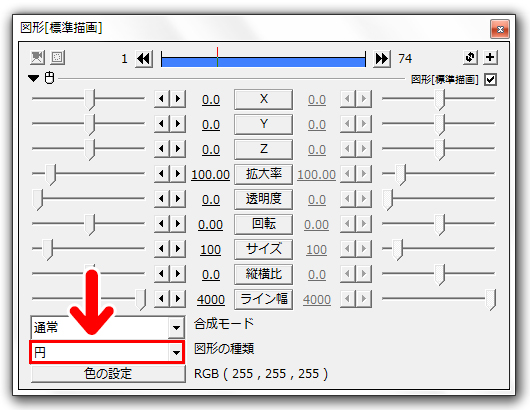
5.「四角形」を選択します。
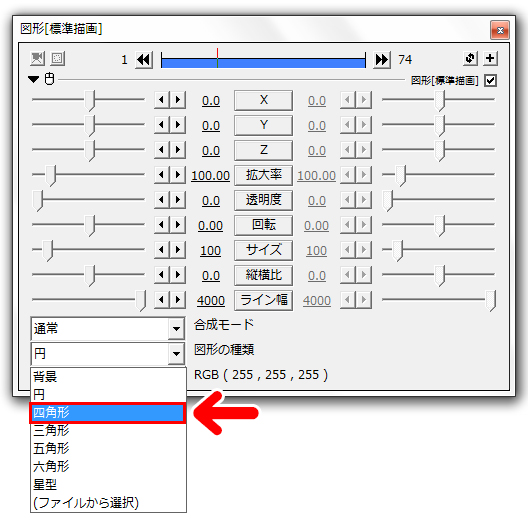
6.AviUtl本体のプレビューに四角形が表示されます。
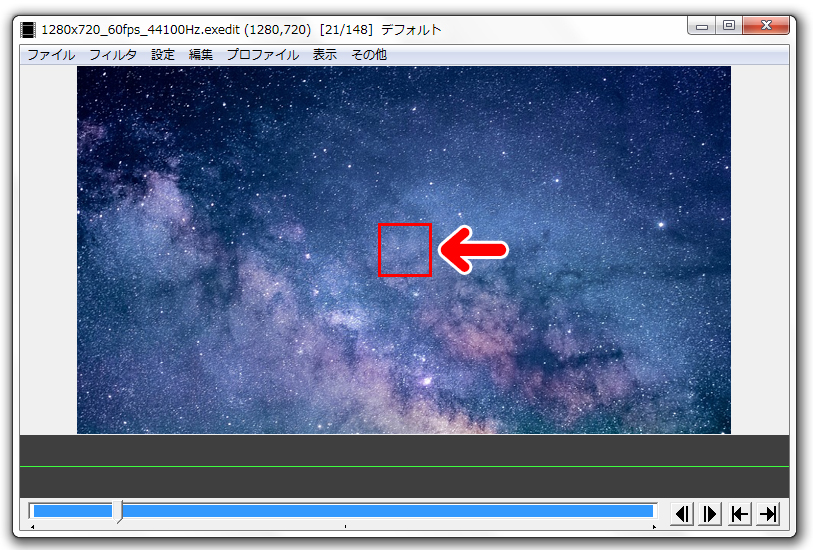
「拡大率」「サイズ」「縦横比」の数値を変えると、四角形の大きさや縦横の長さが変わります。
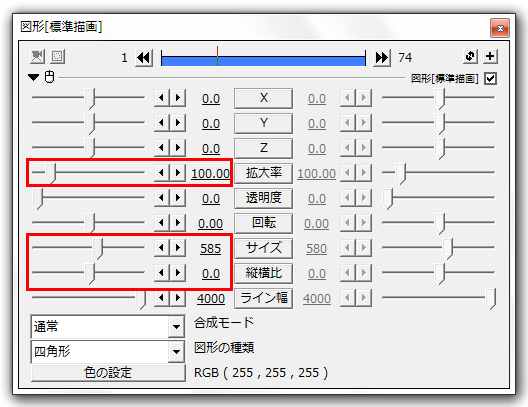
また、AviUtlの画面上で四角形をドラッグすると、四角形の位置が変えられます。
そうしてお好みの四角形をつくります。ここではこんな四角形にしてみました。
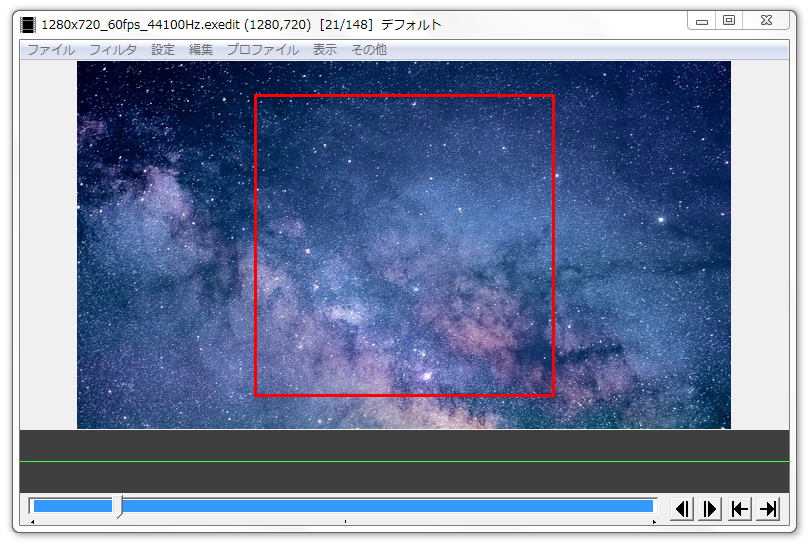
7.四角形の形が決まったら、オブジェクトのバー(ここでは星空のバー)を右クリックします。
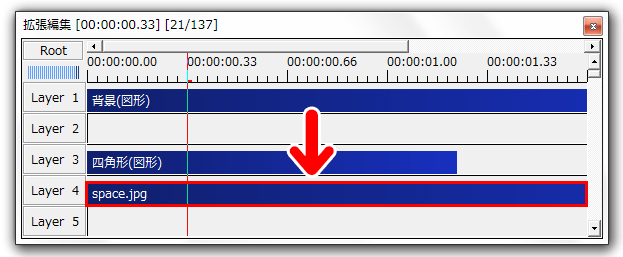
8.「上のオブジェクトでクリッピング」を選択します。
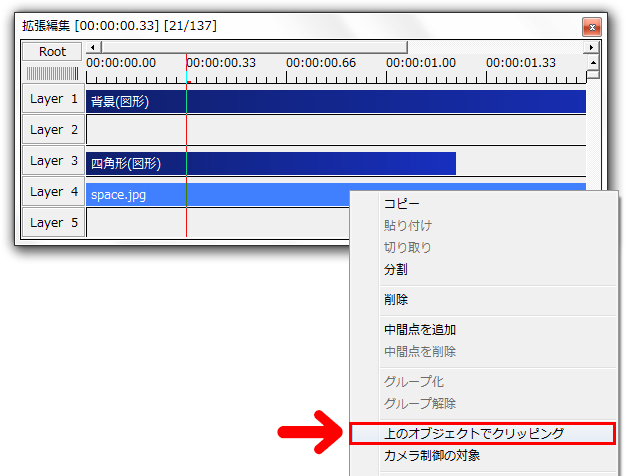
9.四角形に切り抜くことができました。
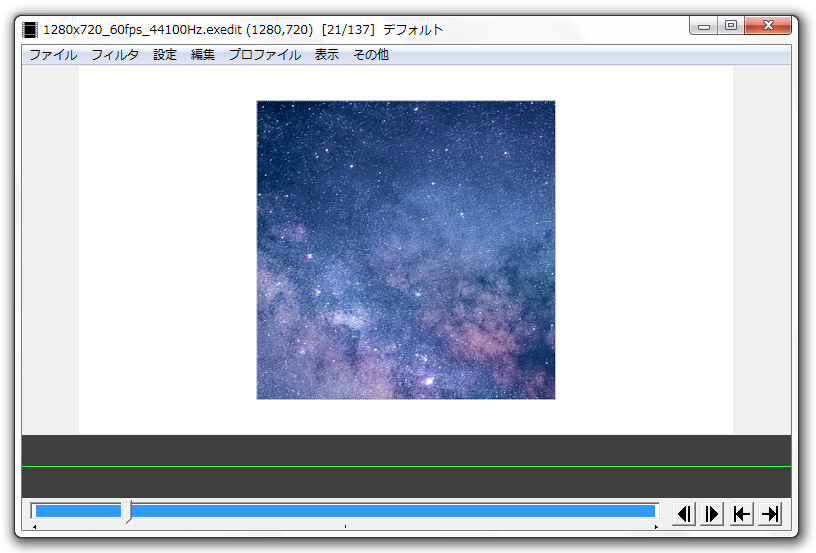
円や星の形などで切り抜く
上の例では「四角形」で切り抜きましたが、「円」や「星」などほかの形で切り抜くこともできます。
「図形[標準描画]」ウインドウで、ほかの形を選択すると、その形で切り抜くことができます。
![AviUtl 「図形[標準描画]」ウインドウ](https://yuzuyu3.com/wp-content/uploads/2019/03/0308017.jpg)
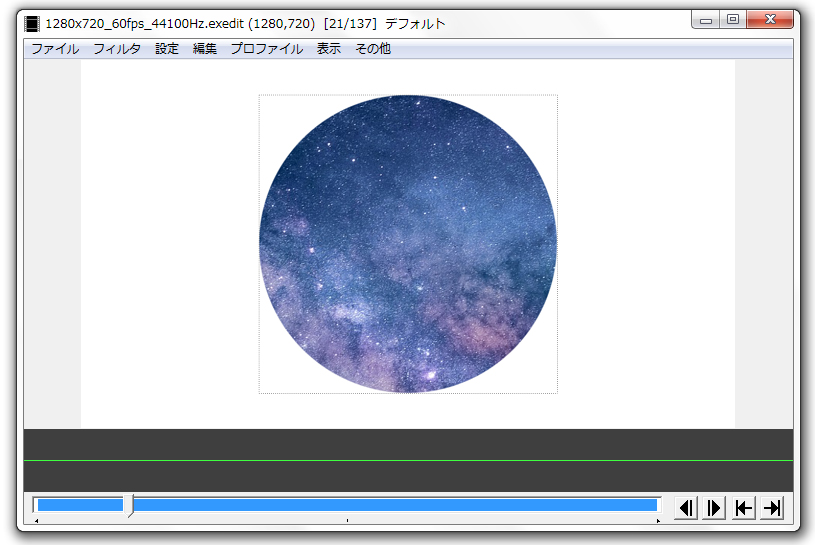
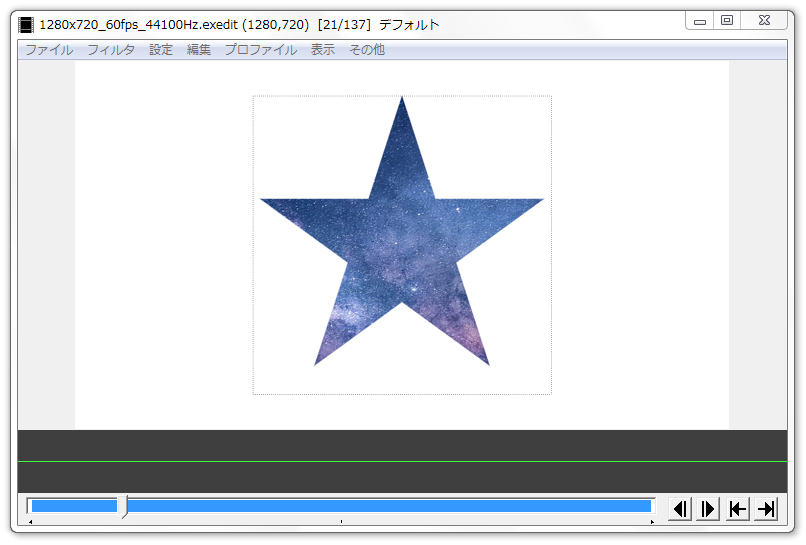
そのほか、五角形や六角形でも切り抜くことができます。
画像の形で切り抜く
また、決まった図形ではなく、自分で用意した画像の形で切り抜くこともできます。
たとえば、この画像なら・・・
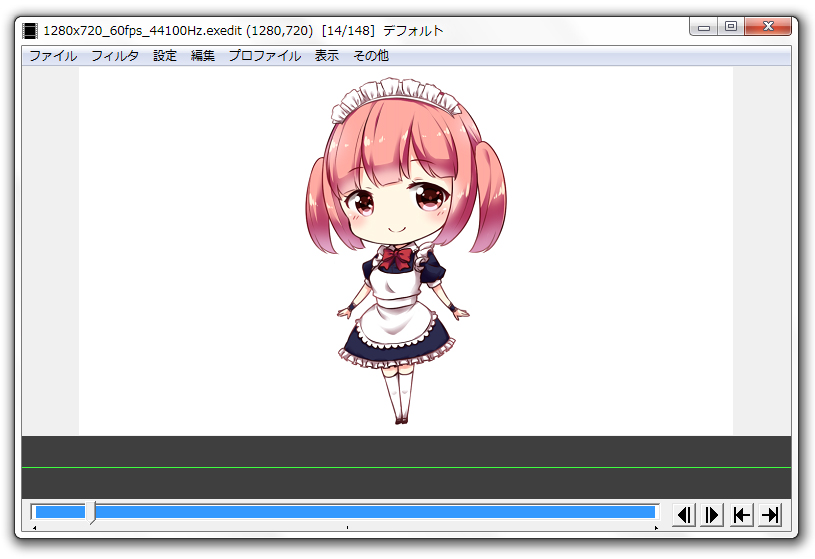
こんな感じで切り抜けます。
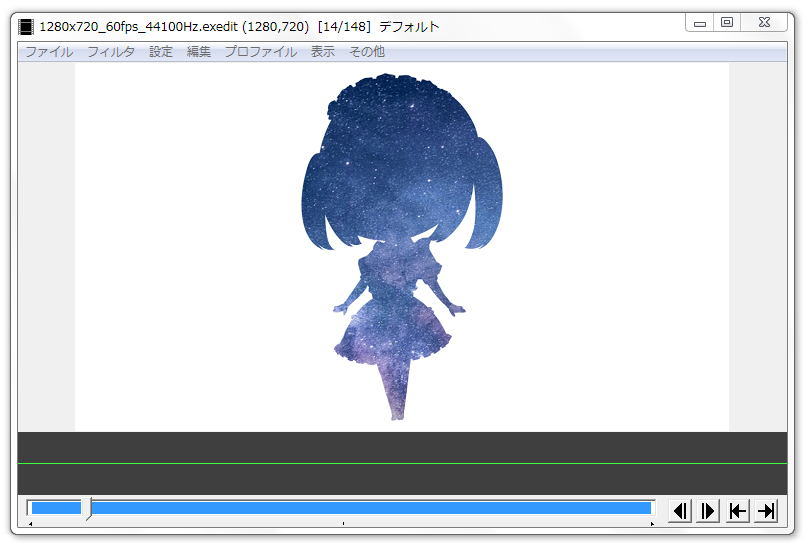
シルエットのようになって、とてもユニークです。
「クリッピング」は単独で使っても面白いですが、ほかの効果とあわせて使うとより動画がたのしくなります。
おしまいに
今回はAviUtlのクリッピング機能「上のオブジェクトでクリッピング」を紹介しました。
紹介した動画は自作ですが、一部ゲームのパロディが入っています。BGMは「DOVA-SYNDROME」さんからお借りしました。
クリッピングが使えると、動画に変化がついてよりたのしくなります。よかったら参考にしてみてくださいね。
\ こちらもおすすめ /



